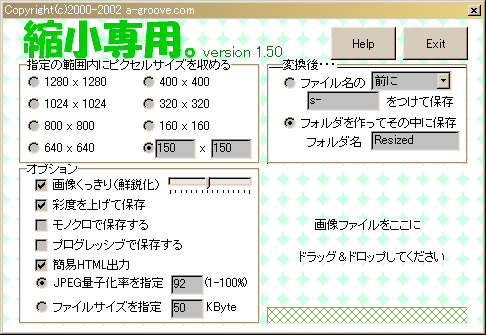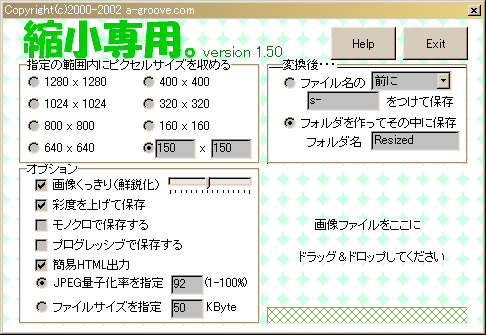More ソフ得! =ソフトの宝島=
第50回 縮小専門。
究極のものぐさ写真加工ソフト
今、デジカメの本を執筆中です。7月頃出る予定なのでよろしくお願いいたします。
その本の中で、画像加工編のトップに紹介しているのがこのソフトです。
私が使っている超コンパクトデジカメは200万画素で画像を記録できますが、これを縦横のピクセル数で表すと、1632×1224になります。
一方、私が使っているパソコンディスプレイの解像度は1024×768ですので、この超コンパクトデジカメで撮影した写真画像でさえ、等倍(100%)表示ではディスプレイに収まらないわけです。
よく、デジカメで撮影した画像ファイルをそのまま電子メールに貼付して送ってくる人がいますね。「うちの息子の運動会の様子です」なんていって500万画素級デジカメで撮影した画像をそのまま添付されたらたまったものではありません。500万画素クラスだと、2560×1920ピクセル程度の大きさですから、そんな画像をそのままディスプレイに表示することは不可能で、必ず縮小表示することになります。縮小表示すれば画像は必ず汚くなるのですが、まずそのへんのことを理解していないデジカメユーザー、パソコンユーザーが非常に多いということが問題です。
縮小専門。(最近の流行なのか、固有名詞に句点がついているんですよね。やれやれ)は、画像の圧縮と同時に、彩度を上げたり、アンシャープマスク(輪郭をくっきりさせるフィルター)を自動的にかけてくれ、最終的にはアルバム形式のHTMLまで自動生成してくれるという究極の「ものぐさ画像加工ソフト」です。
ものぐさ志向といっても性能は侮れません。解像度変更をしない巨大な画像ファイルをそのまま送ってしまうかたは、とにかくこのソフトから始めてください。デジカメについてくるオマケソフトなんて問題外の、本当に楽なソフトですよ。
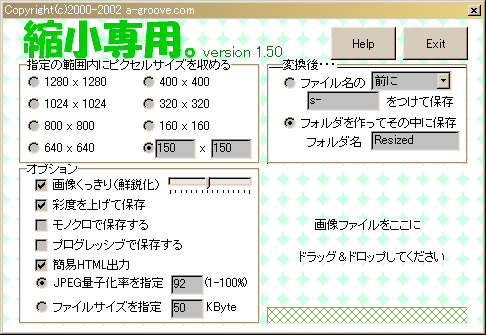
起動するとこんな窓が出てきます↑ このウィンドウに、エクスプローラなどから画像ファイルをドラッグするだけです。
使い方
上の画像は「縮小専門。」を起動したところですが、使い方としてはここにエクスプローラなどからファイルをドラッグするだけ。それだけで自動的に設定した寸法、解像度に縮小してくれます。
「画像くっきり」をチェックしておくと、自動的にアンシャープマスクがかかります。縮小はリサイズ、リサンプルなどという作業ですが、基本的には画素を間引いていくわけで、仕上がりは甘くなります。ぼやけた感じにさせないため、アンシャープマスクをかけるのは必須なので、ここはチェックしておきましょう。かかり具合はスライドバーで調整します。
複数のファイルをまとめてドラッグすれば、一括で変換してくれます。
『縮小専用』なので、元の画像より大きいサイズを指定しても画像は拡大されません。
それを逆用して、極端に大きいサイズを指定し、「一括彩度アップソフト」「一括モノクロ変換ソフト」「一括アンシャープマスク処理ソフト」などとして使うこともできます。
仕上がり画像サイズは『内接』で収められます。例えば「400x400」を指定して800x600の画像を処理すると、400x300に縮小されます。縦位置の写真でも横位置の写真でも、長辺のほうを規定したい場合、正方形サイズを指定しておけばいいわけですね。
自動HTML作成機能はローカルでのみ有効と考えておくこと
「簡易HTML出力」というのをチェックしておくと、ドラッグしたファイルをサムネイル表示にしたHTML(WEBページの本体であるテキストファイル)にしてくれます。
しかしこれ、ローカル(パソコンの内部)で使うにはいいのですが、このままサーバーなどへアップするわけにはいきませんのでくれぐれもご注意を。
このHTMLを見ると、ヘッダもボディもなく、恐ろしく簡単な記述しかありません。↓

ぎょっとしますね。
まず、日本語のファイル名はWEBサーバーでは使えないと心得てください。
また、画像サイズも指定されていませんので、このままですとブラウザが写真画像を描画するのに余計な時間がかかります。まあ、HTMLとは名ばかりで、実際にはパソコン内部のみで簡易的に使える「アルバムファイル作成機能」と考えておくことです。
「縮小専門。」だけでなく、デジカメに関しては7月に出る拙著をぜひお読みください。デジカメの肝が一瞬にして分かります。
宣伝宣伝。
☆ このソフトのダウンロードは
 こちらから
こちらから (現在、多くのフリーソフトが配布終了になっています。似たようなソフトが出ていないか、窓の杜やVECTORのサイトで探してみてください。)
☆ パソコン初心者・探求者のためのガイドブック『パソコンは買ったまま使うな!』『ワードを捨ててエディタを使おう』『テキストファイルとは何か?』のご案内は
 こちら
こちら